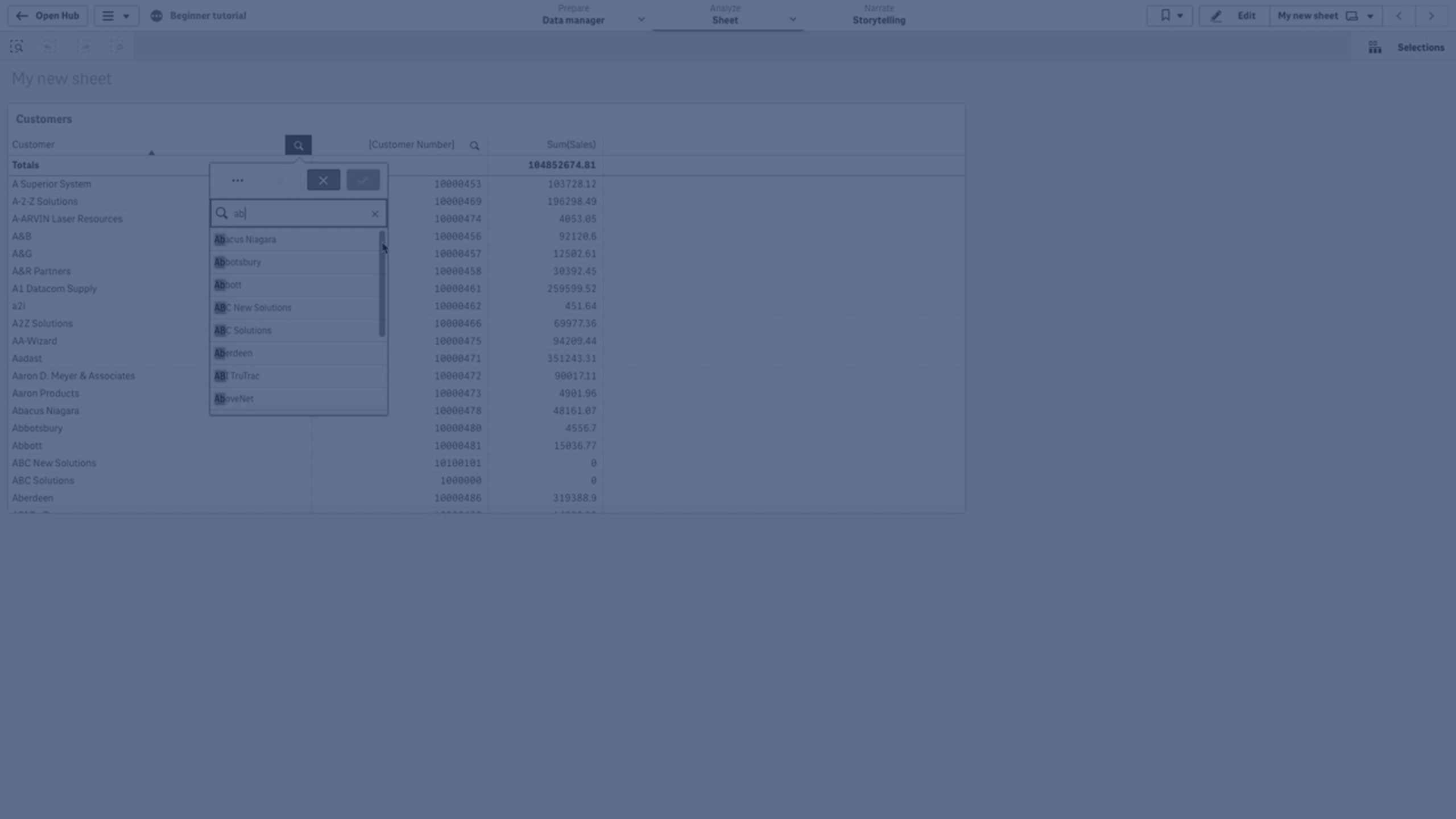Recherche parmi les sélections ou les visualisations
Vous avez la possibilité de rechercher des valeurs et d'effectuer des sélections dans la liste filtrée résultante. Vos recherches peuvent porter sur les éléments de sélection de la barre des sélections et sur le contenu des visualisations de type volets de filtre et tables.
Cliquez sur un élément de sélection, puis dans la fenêtre contextuelle des sélections, saisissez la chaîne de recherche. La liste est filtrée à mesure que vous saisissez des caractères, de façon à afficher les valeurs correspondantes.
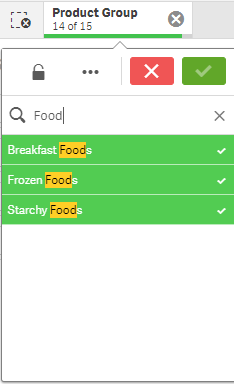
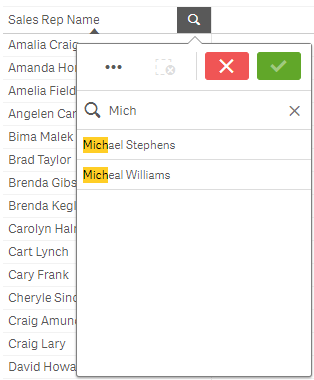
Pour effectuer des recherches dans les sélections, vous pouvez utiliser les méthodes suivantes :
-
Text search. Cette méthode vous permet d'utiliser du texte, notamment les caractères génériques et les signes plus et moins.
-
Fuzzy search. Utilisé comme préfixe, le caractère tilde "~" permet de trouver des correspondances approximatives.
-
Numeric search. Les symboles relationnels (">", ">=", "<" ou "<=") permettent de trouver les valeurs supérieures à, inférieures à, etc.
-
Expression search. Un signe égal (=) indique une expression. Les valeurs de champ correspondant à l'expression sont sélectionnées.
-
Compound search. Utilisez des opérateurs de recherche pour combiner plusieurs recherches sur une seule ligne. Une seule recherche peut contenir plusieurs caractères génériques.
Vous pouvez également effectuer des recherches dans l'ensemble de données complet à l'aide de l'outil de recherche intelligente. Pour plus d'informations, voir Utilisation de la recherche intelligente.
Recherche textuelle
À mesure que vous saisissez une chaîne de recherche, Qlik Sense filtre les valeurs des champs et affiche les éléments correspondants. Si vous effectuez une recherche normale (sans caractères génériques), les chaînes correspondant à la chaîne de recherche s'affichent à l'écran. Si vous utilisez plusieurs chaînes séparées par des blancs, chacune d'elles est interprétée comme une chaîne de recherche distincte et affiche toutes les valeurs de champs contenant l'une d'entre elles. Si vous souhaitez que les chaînes de recherche distinctes soient interprétées comme une seule chaîne, utilisez des guillemets (" ") pour relier les chaînes entre elles. Vous pouvez également obtenir un résultat similaire à l'aide d'un signe plus (+). Lorsque vous utilisez le signe plus, vous définissez une condition selon laquelle les chaînes ayant un signe plus doivent être incluses dans les éléments correspondants. Toutefois, les chaînes ne doivent pas nécessairement être adjacentes ni suivre le même ordre que celui dans lequel elles ont été saisies. Un signe moins (‑) placé devant un terme à rechercher exclut les résultats contenant ce texte.
| Exemple | Résultat |
|---|---|
| "orange juice" |
Ne détecte que les valeurs de champ contenant la chaîne “orange juice”. |
| orange juice | Sans les guillemets, tous les champs contenant “orange” ou “juice” seraient affichés. |
| +orange +juice | Détecte les correspondances comme “orange juice”, “orange and apple juice” et “juice from oranges”. |
| -orange ‑juice | Exclut les résultats contenant orange ou juice. |
Caractères génériques
Vous pouvez utiliser un ou plusieurs caractères génériques dans une chaîne de recherche. Les caractères génériques suivants sont disponibles :
| Caractère générique | Représentation |
|---|---|
| * | Zéro caractère ou plus, blancs compris. Ce caractère générique est flexible et correspond à n'importe quel caractère ou bloc de caractères à une place précise. |
| ? | Un seul caractère, blancs compris. Ce caractère générique est utile lorsque vous pensez qu'une chaîne est mal orthographiée, que vous n'êtes pas certain de son orthographe ou quand la chaîne contient des caractères spéciaux difficiles à reproduire correctement. |
| ^ | Début du mot dans la valeur du champ. Ce caractère générique s'utilise en combinaison avec d'autres caractères génériques. |
| Exemple | Résultat |
|---|---|
| a* | Trouve toutes les valeurs commençant par la lettre “a”, y compris les chaînes comprenant plusieurs mots, où le premier mot commence par “a”. |
| *b | Trouve toutes les valeurs se terminant par la lettre “b”, y compris les chaînes comprenant plusieurs mots, où le dernier mot se termine par “b”. |
| *c* | Trouve toutes les valeurs contenant la lettre “c”, y compris les chaînes comprenant plusieurs mots. |
| *^ab* |
Renvoie toutes les valeurs comprenant des mots commençant par “ab”. Équivaut à une recherche normale des lettres “ab”, à la différence près que la recherche peut être plus complexe grâce à l'emploi de caractères génériques. S'utilise également dans une recherche programmatique, comme dans une analyse d'ensembles. |
| r?ck | Trouve toutes les valeurs ayant quatre lettres, commençant par “r”, suivi de n'importe quel caractère et se terminant par “ck”, par exemple, “rack”, “rick”, “rock” et “ruck”. |
| r?? ????d | Trouve toutes les valeurs correspondant à un mot de trois lettres commençant par “r” et un mot de cinq lettres se terminant par “d”. |
Recherche partielle
La recherche partielle est similaire à la recherche textuelle, à ceci près qu'elle compare et trie toutes les valeurs des champs en fonction de leur degré de ressemblance avec la chaîne de recherche. La recherche partielle est particulièrement utile lorsqu'il est possible que des éléments soient mal orthographiés. Une recherche partielle peut aussi vous aider à trouver plusieurs valeurs pratiquement identiques.
Commencez votre chaîne de recherche par un tilde "~". Au fur et à mesure de votre saisie, toutes les valeurs seront triées en fonction de leur degré de ressemblance avec la chaîne de recherche, les meilleures correspondances étant placées en haut de la liste. Si vous appuyez sur Entrée, la première valeur de la liste sera sélectionnée.
Recherche numérique
La recherche numérique se rapproche beaucoup de la recherche textuelle. La seule différence réside dans le fait que la chaîne de recherche doit commencer par l'un des opérateurs relationnels ">", ">=", "<" ou "<=".
| Exemple | Résultat |
|---|---|
| >900 | Trouve toutes les valeurs supérieures à 900. |
| <=900 | Trouve toutes les valeurs inférieures ou égales à 900. |
| >900<1000 | Trouve toutes les valeurs supérieures à 900 et inférieures à 1 000. |
| <900>1000 | Trouve toutes les valeurs inférieures à 900 ou supérieures à 1 000. |
Recherche par expression
Une recherche par expression commence toujours par un signe égal (=). L'expression est évaluée pour chaque valeur de champ classée dans le champ de recherche. Toutes les valeurs pour lesquelles l'expression de recherche renvoie une valeur différente de zéro sont renvoyées.
Dans un volet de filtre contenant des valeurs Sales, vous pouvez utiliser une recherche similaire à =Sum(Sales) > 1000000 pour trouver les valeurs supérieures à 1 000 000. Il s'agit d'une recherche simple pour laquelle vous pourriez obtenir le même résultat en utilisant la recherche numérique : >1000000. Il arrive souvent qu'une recherche par expression soit la seule option possible. Par exemple, seule une recherche par expression permet de rechercher des valeurs dans les champs associés.
Supposons que vous ayez un volet de filtre pour les représentants commerciaux. Vous pouvez alors utiliser une recherche par expression pour identifier les représentants ayant réalisé des ventes pour un montant supérieur à 5 000 000, par exemple. La chaîne de recherche est similaire à la précédente : =Sum(Sales) > 50000000. Étant donné que les valeurs des ventes sont associées aux représentants commerciaux, vous pouvez effectuer la recherche dans le volet de filtre Sales Rep.
Recherche par expression dans un volet de filtre à l'aide d'une chaîne de recherche.
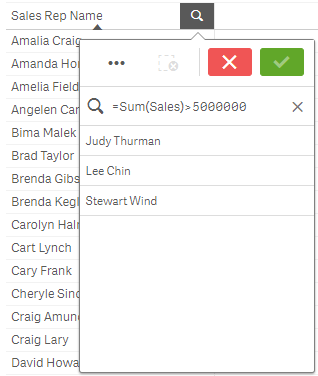
Recherche composée
Dans une recherche composée, vous pouvez combiner deux ou davantage de recherches via des opérateurs de recherche. Cela permet d'utiliser des filtres de données personnalisés et spécifiques. Une recherche composée est déclenchée via l'encadrement de la recherche à l'aide d'une paire de parenthèses. Vous pouvez utiliser plusieurs opérateurs de recherche dans une seule recherche composée.
Recherche composée dans Qlik Sense
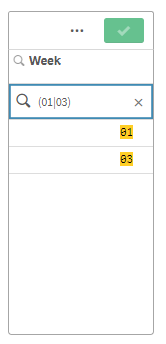
À son niveau le plus basique, une recherche composée peut contenir une seule valeur. Contrairement aux autres méthodes de recherche, une recherche composée portant sur un seul terme renvoie uniquement les valeurs correspondant exactement au terme de la recherche. Cela peut vous aider à créer des recherches plus spécifiques de vos données.
Recherche composée utilisant un seul terme de recherche
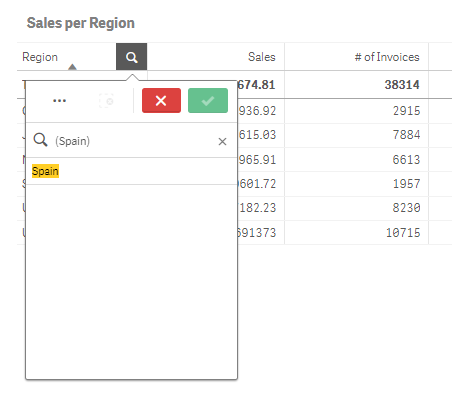
Les recherches composées peuvent contenir un ou plusieurs caractères génériques. Si le contenu de la recherche contient des espaces, utilisez des guillemets pour encadrer la valeur lorsqu'elle apparaît dans la recherche composée.
Recherche composée utilisant plusieurs caractères génériques et des guillemets
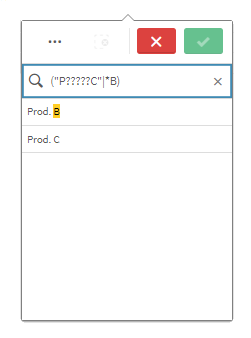
Opérateur de recherche OR ("|")
Si elle utilise l'opérateur OR, la recherche composée renverra les valeurs correspondant à n'importe laquelle des recherches incluses.
Recherche composée utilisant l'opérateur de recherche OR
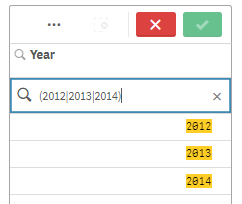
Opérateur de recherche AND ("&")
Si elle utilise l'opérateur AND, la recherche composée renverra les valeurs correspondant à toutes les éléments de recherche inclus dans l'instruction. Étant donné que les recherches composées renvoient uniquement les correspondances exactes, cet opérateur est généralement uniquement utilisé avec un ou plusieurs caractères génériques.
Recherche composée utilisant l'opérateur de recherche AND
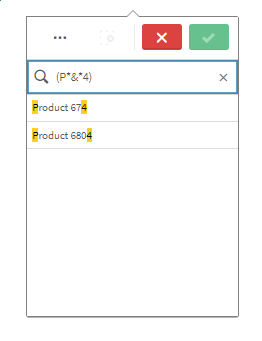
Opérateur de recherche XOR ("^")
Si elle utilise l'opérateur XOR, la recherche composée renverra les valeurs correspondant à la première ou à la deuxième recherche, mais pas aux deux.
Recherche composée utilisant l'opérateur de recherche XOR
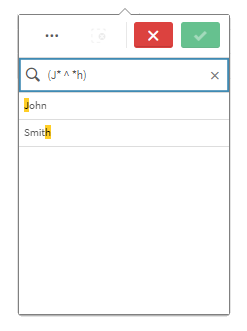
Dans l'exemple ci-dessus, la recherche renvoie les valeurs qui commencent par la lettre "J" ou qui se terminent par la lettre "H", mais les valeurs correspondant à ces deux critères (comme "Josh") ne sont pas incluses.